在当今数字化学习时代,作业帮作为一款广受欢迎的教育类应用,凭借其丰富的题库、高效的学习工具和便捷的搜索功能,成为了众多学生解决学习难题的好帮手。其中,截屏搜题功能更是以其直观、快速的特点,深受用户喜爱。下面,我们就来详细介绍一下如何使用作业帮的截屏搜题功能。
首先,你需要从手机应用商店(如app store或各大安卓市场)搜索“作业帮”,并下载安装到你的手机上。安装完成后,打开应用,按照提示进行注册或登录,以便享受完整的服务。
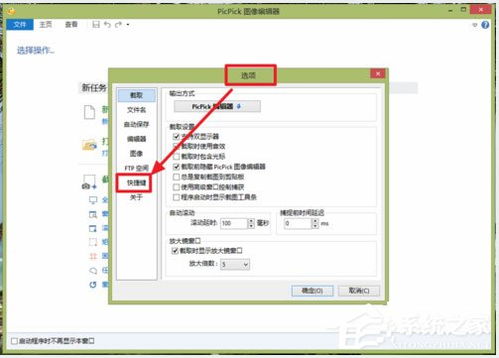
作业帮的截屏搜题功能允许你通过手机截屏的方式,直接上传题目图片进行搜索,省去了手动输入题目的繁琐步骤。这一功能特别适用于数学、物理、化学等包含复杂公式或图形的学科。
为了确保截屏搜题功能的正常使用,你需要在手机设置中给予作业帮应用相应的权限。具体包括:
- 相机权限:用于拍摄或选择图片。
- 存储权限:允许应用访问你的相册,以便选择已有的截屏图片。
- 悬浮窗权限(部分手机需要):用于在屏幕上直接显示截屏按钮,方便快速操作。
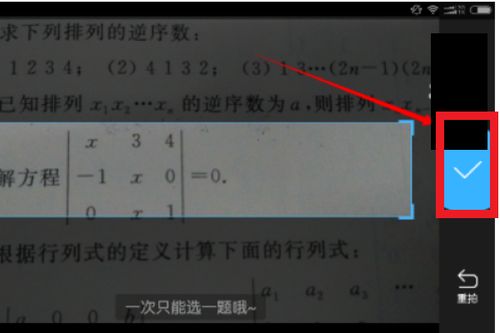
请按照手机系统的提示,前往“设置”->“应用管理”->“作业帮”,开启上述权限。
1. 直接截屏:
- 当你遇到难题时,先打开题目所在的页面(如电子书、试卷、网页等)。
- 按下手机的截屏快捷键(通常是电源键+音量减小键,或根据手机型号不同有所差异)。
- 截屏成功后,作业帮应用可能会自动弹出提示框,询问是否立即搜索该截屏。点击“是”即可进入搜题界面。
2. 手动上传:
- 若未自动弹出提示,你可打开作业帮应用,在主界面找到并点击“拍照搜题”或类似的按钮。
- 在弹出的页面中,选择“相册”选项,从手机相册中选择刚才截取的题目图片。
- 确认图片无误后,点击“搜索”按钮。
提交图片后,作业帮会迅速进行识别并展示相关题目的搜索结果。通常,你会看到以下几个部分:
- 题目匹配:系统会根据图片内容,提供最为接近的题目选项。
- 详细解析:点击选中的题目,即可查看详细的解题步骤和思路解析。
- 多种解法:部分题目还提供多种解题方法,帮助你从不同角度理解问题。
- 相关题目:为了巩固学习,作业帮还会推荐一些与当前题目相关或难度相近的练习题。
- 图片清晰度:确保截屏图片清晰,无模糊或反光,以提高识别准确率。
- 网络环境:良好的网络连接可以加快搜索速度,提升用户体验。
- 隐私保护:作业帮承诺保护用户隐私,但建议不要在截屏中包含个人信息或敏感内容。
通过以上步骤,你就可以轻松掌握作业帮的截屏搜题功能,让学习变得更加高效和便捷。希望这篇指南能帮助你更好地利用作业帮,解决学习路上的每一个难题。

随着科技的进步和教育方式的变化,越来越多的学生开始依赖于手机应用程序来辅助学习,其中作业帮因其丰富的资源和便捷的功能深受广大学生的喜爱。然而,最近有部分用户反映,他们发现作业帮不再支持从相册搜索题目了,这无疑给一些习惯通过上传图片来获取答案的同学带来了不便。那

作业帮是一款非常受欢迎的学习辅助工具,它为广大学生提供了丰富的学习资源和便捷的答案查询功能。通过作业帮,学生可以快速查找作业答案、获取解题思路、参与在线讨论,从而提高学习效率。如何使用作业帮查答案1.下载安装:首先需要在手机应用商店搜索“作业帮”,下载并安装该
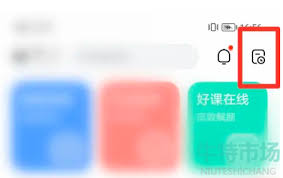
在这个数字化学习的时代,作业帮成为了无数学生和家长的得力助手。它不仅提供了丰富的学习资源,还能够帮助你跟踪自己的学习进度,特别是通过查看历史作业记录来了解自己的学习状况。但是,对于初次使用或不太熟悉这个功能的新手来说,如何快速找到这些宝贵的记录呢?本文将带你一

作业帮作为一款深受学生和家长欢迎的学习辅助工具,它不仅仅提供了丰富的题库资源,还拥有强大的搜索功能。用户可以通过作业帮轻松找到同类型的题目进行练习或复习,这对于提高学习效率、巩固知识点有着重要作用。本文将从不同维度介绍如何使用作业帮搜索同类型的题目。利用关键词
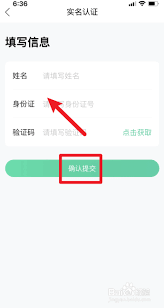
在当今数字化学习的时代,为了保障学生的学习权益和网络安全,许多在线教育平台都引入了实名验证机制。作业帮作为国内领先的在线教育平台之一,自然也不例外。通过实名验证,不仅能够有效防止未成年人接触不适宜的内容,还能确保用户在平台上进行的所有操作都是合法且可追溯的。对

随着在线学习平台的普及,作业帮成为了许多学生和家长信赖的学习助手。然而,如何在利用作业帮的同时,避免过度依赖其提供的答案,成为了家长和教育者普遍关心的问题。本文将提供一些实用的方法和建议,帮助大家更高效地使用作业帮,而不是简单地依赖答案。理解作业帮的功能与目的